"一台主机连接两台显示器:详细教程与实用指南"
如何实现一台主机连接两台显示器
对于许多需要多任务处理或者提升工作效率的用户来说,一台主机连接两台显示器是非常实用的配置。下面我们将详细介绍如何实现这一功能。
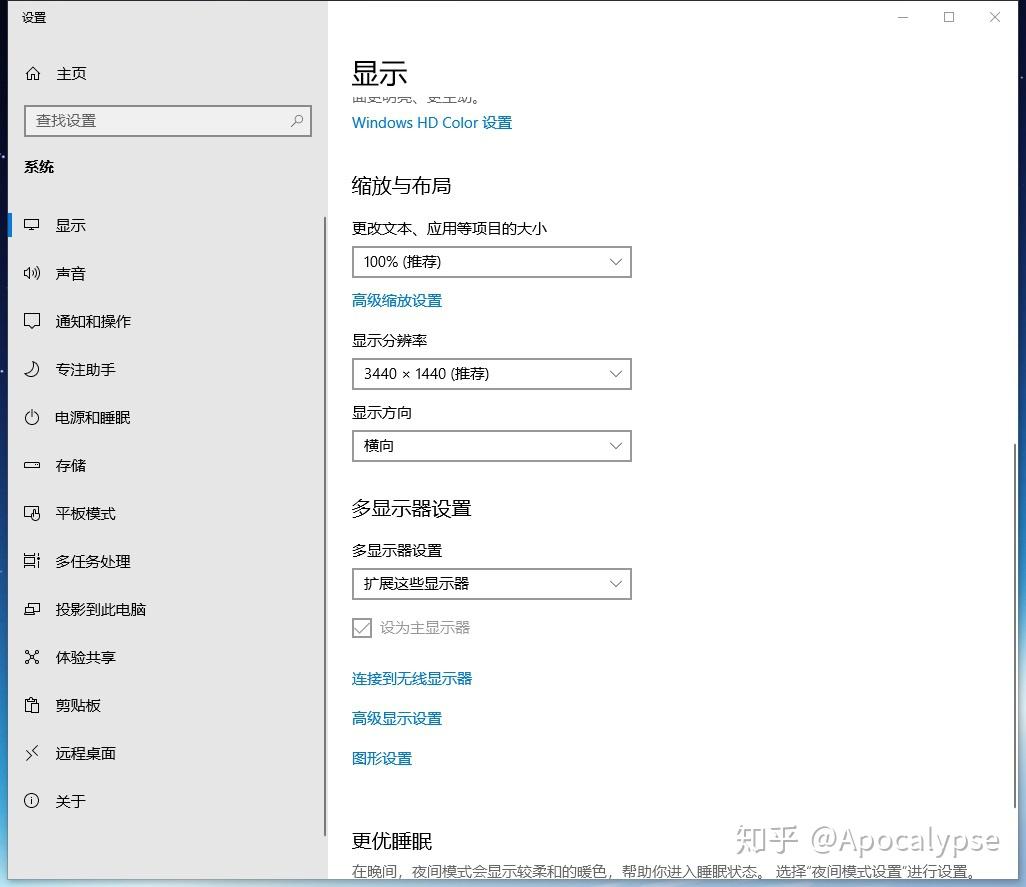
一、硬件准备
首先,你需要一个支持多显示器输出的主机。一般来说,现代的主机,如电脑和笔记本电脑,大多数都支持多显示器输出。此外,你还需要两个显示器和相应的线缆。这些线缆可能是HDMI、DisplayPort或者VGA线缆,具体取决于你的设备和显示器的接口类型。

二、连接显示器
使用合适的线缆将两台显示器连接到主机的相应接口。如果你的主机有图形卡,那么它可能有多个视频输出接口,你可以将每个显示器连接到不同的接口。

三、系统设置
连接好硬件后,你需要对系统进行一些设置以充分利用多显示器功能。在Windows系统中,你可以通过以下步骤进行设置:
- 右键点击桌面空白处,选择“显示设置”。
- 在显示设置窗口中,你会看到两个显示器选项。
- 点击“识别”按钮,系统会自动识别并命名两个显示器。
- 通过拖动和调整,你可以设置两个显示器的位置、分辨率等参数。
四、优化使用
连接两台显示器后,你可以根据需求进行优化使用。例如,你可以将一台显示器用于主要工作,如编写文档或处理数据,而将另一台显示器用于参考或展示信息,如网页浏览或视频播放。这样,你就可以实现更高效的工作和娱乐体验。
总的来说,连接一台主机到两台显示器是非常实用的配置,只需适当的硬件和简单的系统设置就可以实现。希望以上信息对你有所帮助!



















